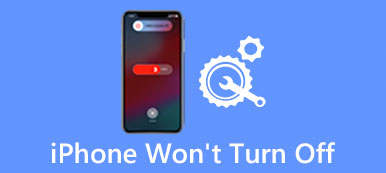Jos olet käyttänyt Windows 8ia jonkin aikaa, haluat päivittää Windows 10iin virheilmoituksen mukaan rekisterin virheellinen arvo.
Kun haluat avata joitakin JPG-kuvia, jotka näyttivät hyvältä Windows 8issa, miten tämä ongelma korjataan?
Itse asiassa tämä ongelma ilmenee yleensä päivityksen jälkeen Windows 10 / 8 / 8.1 / 7: sta.
Tutkimuksemme mukaan JPG- ja PNG-kuvien avaaminen aiheuttaa todennäköisemmin tämän virheen.

Ottaen huomioon kuvat ovat yleisimpiä tietotyyppejä, joita käytämme päivittäin, näytämme sinulle, miten päästä eroon virheellisestä arvosta rekisterivirheelle ilman tietojen menetystä.
- Osa 1: Katsaus virheelliseen rekisterin arvoon -virheeseen
- Osa 2: Virheellisen rekisteriarvon -virheen korjaaminen Windows 10/8/7: ssä
- Osa 3: Kadonneiden kuvien palauttaminen virheellisen rekisterivirheen avulla
Osa 1: Yleiskatsaus virheellisestä rekisterin arvosta -virheestä
Jotkut ihmiset ilmoittivat, että virheellinen arvo rekisterin JPG-virheelle ilmenee, kun avaat kuvia Windows 10 Photos -sovelluksessa. Tämä johtuu siitä, että edellisen version rekisterikokonaisuudet pysyvät ennallaan uudessa Windowsissa. Ne ovat ristiriidassa Windows 10: n kanssa, joten kuvia ei voi katsella kuvissa.

Osa 2: Kuinka korjata virheellinen arvo rekisterille -virhe Windows 10/8/7: ssä
Tässä osassa näytämme, kuinka korjata virheellinen arvo rekisteriin Windows 10 / 8 / 7 ja avaa kuvat normaalisti.
Way 1: Puhdista Windows Storen välimuistit
Vaihe 1: Napsauta Käynnistä-valikkoa laajentaaksesi sen ja etsi "wsreset.exe".
Vaihe 2: Napsauta sitä hiiren kakkospainikkeella tuloksessa ja valitse "Suorita järjestelmänvalvojana".
Vaihe 3: Sitten Windows Store avautuu komentokehotteella. Kun kehotetaan viestiä sanomaan, että Store-välimuisti tyhjennetään, sinut otetaan takaisin Windows Storeen.
Avaa nyt Valokuvat-sovellus uudelleen, rekisterin virheellinen arvo tulisi hävitä.

Way 2: Nollaa valokuvat-sovellus
Vaihe 1: Avaa "Windows Settings" -ikkuna pitämällä "Win + I" -näppäintä painettuna ja valitsemalla "System" -vaihtoehto.
Vaihe 2: Siirry vasemmasta sarakkeesta kohtaan Sovellukset ja ominaisuudet ja etsi luettelosta Valokuvat-sovellus.
Vaihe 3: Laajenna Valokuvat-sovelluksen Lisäasetukset-vaihtoehto ja napsauta Palauta-painiketta. Odota, että prosessi on valmis, yritä avata kuvat uudelleen.

Way 3: Korjaa rekisterin JPG: n virheellinen arvo rekisterillä
Vaihe 1: Avaa Suorita-valintaikkuna pitämällä "Win + R" -näppäintä alhaalla. Syötä sitten regedit ruutuun ja paina "Enter" -näppäintä. Tämä avaa rekisterieditorin.
Vaihe 2: Siirry kohtaan HKEY_CURRENT_USER Ohjelmistoluokat Paikalliset asetukset Ohjelmisto Microsoft Windows CurrentVersion AppModel-arkisto Perheet \ t
Vaihe 3: Avaa "Microsoft.Windows.Photos_8wekyb3d8bbwe" -avain. Jos aliavaimelle on enemmän kuin yksi entiteetti, poista vanhentuneet.

Way 4: Korjaa virhe MicrosoftFixIt: llä
Vaihe 1: Vierailla support.microsoft.com/fixit selaimessasi ja valitse kotisivulta "Windows".
Vaihe 2: Vieritä sitten alaspäin ja etsi "Sovellukset Windows 10: ssä" -vaihtoehto, napsauta sitä ja valitse sitten "Valokuvat". Seuraa rekisterin virheellisen arvon vianetsintää seuraamalla näytön ohjeita.

Tapa 5: Vianmääritys järjestelmän tiedostojen tarkistusohjelmalla ja Tarkista levy
Vaihe 1: Laajenna Käynnistä-valikko ja suorita Komentokehote järjestelmänvalvojana.
Vaihe 2: Suorita komennot peräkkäin:
Sfc / scannow
sfc / scannow / offbootdir = c: / offwindir = c: ikkunat
Vaihe 3: Kun se on valmis, käynnistä tietokone uudelleen, suorita komentokehoteikkuna ja suorita "chkdsk [system drive letter] / F".
Vaihe 4: Käynnistä tietokone uudelleen. Rekisterin virheen virheellinen arvo ei välttämättä onnistu uudelleen.
Järjestelmän tiedostontarkistaja voi myös auttaa sinua korjata Windowsin käynnistys ongelma.

Way 6: Asenna Photos App uudelleen
Vaihe 1: Paina Win + Q ja etsi sitten Powershell, voit napsauttaa sitä hiiren kakkospainikkeella ja valita Suorita järjestelmänvalvojana.
Vaihe 2: Voit kirjoittaa Get-AppxPackage * -valokuvia * Poista sovellus-sovelluksen poistaminen ikkunasta Poista-AppxPackage.
Vaihe 3: Syötä seuraavaksi Get-AppxPackage -AllUsers| Foreach {Add-AppxPackage -DisableDevelopmentMode -Rekisteröi "$ ($_.InstallLocation)\AppXManifest.xml"} asentaaksesi Valokuvat-sovelluksen uudelleen.
Vaihe 4: Kun prosessi on valmis, avaa kuvat testataksesi, onko rekisterivirheen virheellinen arvo korjattu.

Osa 3: Kuinka palauttaa kadonneet kuvat virheellisen rekisteriarvon virheellä
Jos olet huolissasi tietojen häviämisestä, joka johtuu rekisterivirheen virheellisestä arvosta, Apeaksoft Kuvan palautus voisi auttaa sinua. Sen tärkeimmät ominaisuudet ovat:
- Helppo käyttää ja palauttaa kadonneita kuvia muistista yhdellä napsautuksella.
- Tiedoston palautus eri tilanteissa, mukaan lukien virheellinen rekisterin virhe.
- Tuetaan erilaisia kuvamuotoja, kuten JPG, ICO, PNG, BMP, GIF, PSD, TIFF, RAW jne.
- Häviötön elpyminen ja palauta kuvat alkuperäisessä muodossa ja laadussa.
- Esikatsele kaikki kadonneita kuvia valikoivasti.
- Se on kevyt ja voi palauttaa kadonneita kuvia nopeasti ja turvallisesti.
- Lisäksi Data Recovery on käytettävissä Windows 10 / 8.1 / 8 / Vista / XP: ssä.
Lyhyesti sanottuna paras kuvankäsittelyohjelma tarjoaa lähes kaikki etsimäsi ominaisuudet.
Kadonneiden kuvien palauttaminen, kun rekisterissä on virheellinen arvo
Vaihe 1: Skannaa koko muisti etsiä kadonneita kuvia
Kun virheellinen rekisteriarvon arvo tapahtuu, käynnistä Picture Recovery -ohjelma sen jälkeen, kun se on asennettu tietokoneeseen.
Valitse kotikäyttöliittymässä "Tietotyyppi" -kohdasta "Kuva" ja valitse sitten, mihin kuvasi tallennettiin alun perin. Kun napsautat "Skannaa" -painiketta, kuvien palautus toimii automaattisesti.

Vaihe 2: Esikatsele kuvia ennen tietojen palautusta
Skannauksen jälkeen sinut tuodaan tulosikkunaan kaikkien luettavien kuvien avulla.
Mene "Kuva" -välilehdelle vasemmasta navigointipalkista ja avaa kukin oikean tietoruudun kansio katsellaksesi kuvia. Jos kuvia on liian monta, kirjoita avainsana ikkunan yläosassa olevaan ruutuun ja napsauta "Suodata" löytääksesi sen nopeasti. Lisäksi "Deep Scan" -toiminto pystyy palauttamaan enemmän kuvia muistista.

Vaihe 3: Palauta kuvat muistista yhdellä napsautuksella
Valitse kaikki kuvat, jotka menetetään rekisterivirheen virheellisen arvon vuoksi, ja napsauta "Palauta" -painiketta.
Sinun on parasta valita toinen kohde ponnahdusikkunasta ja aloittaa kuvien palauttaminen.

Jos haluat palauttaa kuvat Macissa, käy vain täällä: Valokuvien palauttaminen Macissa.
Yhteenveto
Tässä opetusohjelmassa olemme jakaneet kuinka korjata virheellinen arvo rekisterivirheelle ilman tietojen menetystä. Tämä ongelma ilmenee yleensä päivityksen jälkeen uuteen Windows-versioon. Jos kohtaat ongelman avatessasi Kuvat-sovelluksen, älä paniikkia, noudata oppaita, voit korjata ongelman muutamassa minuutissa. Lisäksi olemme jakaneet parhaan kuvan palautuksen Apeaksoft Picture Recovery -ohjelman, jotta vältetään tietojen menetys, kun virheellinen arvo rekisterivirheelle tapahtuu.
Jos sinulla on kysymyksiä Photos-sovelluksesta, jätä viesti tämän viestin alle.